 Opération et maintenance
Opération et maintenance
 exploitation et maintenance Linux
exploitation et maintenance Linux
 Introduction au principe de fonctionnement de startup.bat dans Tomcat
Introduction au principe de fonctionnement de startup.bat dans Tomcat
Introduction au principe de fonctionnement de startup.bat dans Tomcat
Dans le système d'exploitation Windows, il suffit d'exécuter le script startup.bat pour exécuter Tomcat. Qu'est-ce que ce script startup.bat exactement ? L'article suivant vous donnera une analyse détaillée des informations pertinentes sur le principe startup.bat dans Tomcat. Les amis dans le besoin peuvent s'y référer.
Préface
Quand j'ai commencé à travailler avec des ordinateurs, j'ai commencé avec Win2000, donc je ne connaissais pas grand-chose aux commandes de scripts batch. Je démarre généralement TOMCAT en double-cliquant sur startup.bat. Je lis rarement ce qui y est écrit. J'ai également profité de l'étude de TOMCAT pour apprendre quelques commandes courantes pour le traitement par lots. Je n'ai pas besoin de toutes les mémoriser. j'espère revoir les commandes de traitement par lots à l'avenir, je peux le comprendre clairement et dire ce qu'il fait. Cet article vous présente principalement le contenu pertinent sur le principe startup.bat dans Tomcat. Je ne dirai pas grand-chose ci-dessous, jetons un coup d'œil à l'introduction détaillée.
analyse startup.bat
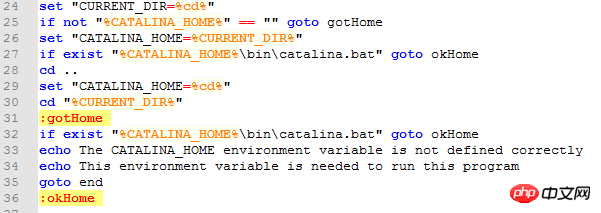
Vérifiez si la variable d'environnement CATALINA_HOME est définie, si elle n'est pas définie, pass CATALINA_HOME Recherchez le fichier catalina.bat dans le répertoire /bin pour déterminer si la variable d'environnement CATALINA_HOME est valide. Si catalina.bat n'est pas trouvé, passez à la fin.
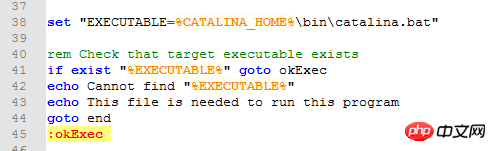
Vérifiez si catalina.bat existe. S'il n'existe pas, terminez.

Déterminez si startup.bat a des paramètres. S'il y a des paramètres, si c'est le cas, attribuez-les à la variable CMD_LINE_ARGS.
Exécutez catalina.bat via un appel et transmettez les paramètres.
Résumé
La fonction de startup.bat
Grâce à l'analyse, il s'avère que la fonction de startup.bat est de vous aider à trouver catalina.bat et à l'exécuter. Il ne sert à rien sauf à vous aider à trouver catalina.out.
Avantages de startup.bat
Si vous configurez la variable d'environnement de CATALINA_HOME, vous pouvez mettre startup.bat dans n'importe quel répertoire et vous pouvez démarrer Tomcat
Ce qui précède est le contenu détaillé de. pour plus d'informations, suivez d'autres articles connexes sur le site Web de PHP en chinois!

Outils d'IA chauds

Undresser.AI Undress
Application basée sur l'IA pour créer des photos de nu réalistes

AI Clothes Remover
Outil d'IA en ligne pour supprimer les vêtements des photos.

Undress AI Tool
Images de déshabillage gratuites

Clothoff.io
Dissolvant de vêtements AI

AI Hentai Generator
Générez AI Hentai gratuitement.

Article chaud

Outils chauds

Bloc-notes++7.3.1
Éditeur de code facile à utiliser et gratuit

SublimeText3 version chinoise
Version chinoise, très simple à utiliser

Envoyer Studio 13.0.1
Puissant environnement de développement intégré PHP

Dreamweaver CS6
Outils de développement Web visuel

SublimeText3 version Mac
Logiciel d'édition de code au niveau de Dieu (SublimeText3)
 Comment déployer un projet jar dans Tomcat
Apr 21, 2024 am 07:27 AM
Comment déployer un projet jar dans Tomcat
Apr 21, 2024 am 07:27 AM
Pour déployer un projet JAR sur Tomcat, suivez ces étapes : Téléchargez et décompressez Tomcat. Configurez le fichier server.xml, définissez le port et le chemin de déploiement du projet. Copie le fichier JAR vers le chemin de déploiement spécifié. Démarrez Tomcat. Accédez au projet déployé à l'aide de l'URL fournie.
 Comment autoriser l'accès au réseau externe au serveur Tomcat
Apr 21, 2024 am 07:22 AM
Comment autoriser l'accès au réseau externe au serveur Tomcat
Apr 21, 2024 am 07:22 AM
Pour permettre au serveur Tomcat d'accéder au réseau externe, vous devez : modifier le fichier de configuration Tomcat pour autoriser les connexions externes. Ajoutez une règle de pare-feu pour autoriser l'accès au port du serveur Tomcat. Créez un enregistrement DNS pointant le nom de domaine vers l'adresse IP publique du serveur Tomcat. Facultatif : utilisez un proxy inverse pour améliorer la sécurité et les performances. Facultatif : configurez HTTPS pour une sécurité accrue.
 Où se trouve le répertoire d'installation de Tomcat ?
Apr 21, 2024 am 07:48 AM
Où se trouve le répertoire d'installation de Tomcat ?
Apr 21, 2024 am 07:48 AM
Répertoire d'installation de Tomcat : Chemin par défaut : Windows : C:\Program Files\Apache Software Foundation\Tomcat 9.0macOS:/Library/Tomcat/Tomcat 9.0Linux:/opt/tomcat/tomcat9 Chemin personnalisé : vous pouvez le spécifier lors de l'installation. Recherchez le répertoire d'installation : utilisez la commande Whereis ou Locate.
 Comment déployer plusieurs projets dans Tomcat
Apr 21, 2024 am 09:33 AM
Comment déployer plusieurs projets dans Tomcat
Apr 21, 2024 am 09:33 AM
Pour déployer plusieurs projets via Tomcat, vous devez créer un répertoire webapp pour chaque projet puis : Déploiement automatique : Placez le répertoire webapp dans le répertoire webapps de Tomcat. Déploiement manuel : déployez manuellement le projet dans l'application de gestion de Tomcat. Une fois le projet déployé, il est accessible par son nom de déploiement, par exemple : http://localhost:8080/project1.
 Comment vérifier le nombre de connexions simultanées dans Tomcat
Apr 21, 2024 am 08:12 AM
Comment vérifier le nombre de connexions simultanées dans Tomcat
Apr 21, 2024 am 08:12 AM
Comment vérifier le nombre de connexions Tomcat simultanées : Visitez la page Tomcat Manager (http://localhost:8080/manager/html) et entrez votre nom d'utilisateur et votre mot de passe. Cliquez sur Statut->Sessions dans la barre de navigation de gauche pour voir le nombre de connexions simultanées en haut de la page.
 Où se trouve le répertoire racine du site Web Tomcat ?
Apr 21, 2024 am 09:27 AM
Où se trouve le répertoire racine du site Web Tomcat ?
Apr 21, 2024 am 09:27 AM
Le répertoire racine du site Web Tomcat se trouve dans le sous-répertoire webapps de Tomcat et est utilisé pour stocker les fichiers d'application Web, les ressources statiques et le répertoire WEB-INF. Il peut être trouvé en recherchant l'attribut docBase dans le fichier de configuration Tomcat.
 Comment vérifier le numéro de port de Tomcat
Apr 21, 2024 am 08:00 AM
Comment vérifier le numéro de port de Tomcat
Apr 21, 2024 am 08:00 AM
Le numéro de port Tomcat peut être affiché en vérifiant l'attribut de port de l'élément <Connector> dans le fichier server.xml. Visitez l'interface de gestion Tomcat (http://localhost:8080/manager/html) et affichez l'onglet « Statut ». Exécutez "catalina.sh version" à partir de la ligne de commande et regardez la ligne "Port :".
 Comment exécuter deux projets avec des numéros de port différents dans Tomcat
Apr 21, 2024 am 09:00 AM
Comment exécuter deux projets avec des numéros de port différents dans Tomcat
Apr 21, 2024 am 09:00 AM
L'exécution de projets avec différents numéros de port sur le serveur Tomcat nécessite les étapes suivantes : Modifiez le fichier server.xml et ajoutez un élément Connector pour définir le numéro de port. Ajoutez un élément Context pour définir l'application associée au numéro de port. Créez un fichier WAR et déployez-le dans le répertoire correspondant (webapps ou webapps/ROOT). Redémarrez Tomcat pour appliquer les modifications.





